Reparar Teléfono Samsung Atorado en Modo Odin [Resuelto]
Para todos ustedes preocupados por su teléfono atorado en modo Samsung Odin, aquí hay una guía completa para que salgas del Modo Odin en poco minutos.
Apr 09, 2024 • Archivado en: Soluciones de Reparación Móvil • Soluciones probadas
El modo Odin solamente se ve en dispositivos Samsung y por eso se conoce como Modo Odin de Samsung. Odin es un software usado por Samsung para flashear tus dispositivos y para introducir nuevo firmware y ROM nuevo y personalizado. Muchos usuarios entran al modo Odin en sus teléfonos Samsung para flashearlo y otros lo experimentan accidentalmente y luego buscan soluciones para salir del Modo Odin. Se puede salir fácilmente de la pantalla del Modo Odin, pero si te encuentras atorado en la pantalla del Modo Odin de Samsung, es posible que necesites consultar las técnicas explicadas en este artículo.
El problema de Odin falla sucede en muchos dispositivos Samsung, especialmente en teléfonos Samsung, y por eso los usuarios están constantemente buscando soluciones. Si también ves una pantalla de Modo Samsung Odin en tu teléfono y no puedes salir, no te te asustes, es una situación típica de una falla de Odin y tenemos todo lo que necesitas saber sobre este peculiar asunto.
Antes de lidiar con la falla de Odin, veamos qué es exactamente el Modo Odin de Samsung y las maneras de salir de él sin problemas.
- Parte 1: ¿Qué es el Modo Odin?
- Parte 2: ¿Cómo salir del Modo Odin?
- Parte 3: Cómo salir del Modo Odin con un solo clic
- Parte 4: Corregir Modo Odin descargando, no apagues el objetivo
- Parte 5: Reparar falla del flasheo stock de Odin
Parte 1: ¿Qué es el Modo Odin?
El Modo Odin de Samsung, mejor conocido como Modo de Descarga, es una pantalla que ves en tu dispositivo Samsung cuando presionas juntos los botones Bajar Volumen, Encendido y Principal. La pantalla del Modo Odin de Samsung te da dos opciones: "Continuar", presionando el botón Subir Volumen; y "Cancelar", presionando el botón Bajar Volumen. Otra manera de reconocer el Modo Odin de Samsung es que la pantalla mostrará un triángulo con el Símbolo de Android y un mensaje que dice "Descargando".
Si presionas "Cancelar" presionando la tecla Bajar Volumen, puedes salir del Modo Odin de Samsung y tu dispositivo se reiniciará. Si das clic en "Continuar", se te enviará a flashear tu dispositivo o introducir un nuevo firmware.
Sin embargo, cuando presionas el botón Bajar Volumen pero no puedes salir del Modo Odin de Samsung, se dice que estás experimentando el problema de la falla de Odin. En esta situación, tu teléfono no se reiniciará y permanecerá atorando en la pantalla de Modo Odin de Samsung. Solamente en caso de presionar Subir Volumen y flasheas un nuevo ROM/firmware, puedes salir del Modo Odin de Samsung siguiendo algunos sencillos pasos explicados en la siguiente segmento.
Parte 2: ¿Cómo salir del Modo Odin?
Salir del Modo Odin de Samsung es algo sencillo. Hay tres diferentes maneras de hacer esto. Veamos estos métodos a continuación.
- Primero, como se explicó anteriormente, en la pantalla principal del Modo Odin de Samsung, presiona la tecla Bajar Volumen para cancelar el proceso de descarga y ordenarle a tu dispositivo que se reinicie.
- Segundo, si experimentas una falla de Odin, mantén presionadas las teclas Bajar Volumen y Encendido, y espera unos minutos antes de que se reinicie tu teléfono.
- Tercero, quita la batería, si es posible, de tu dispositivo. Espera un minuto o dos y luego inserta la batería otra vez e intenta encender tu dispositivo.
Sin embargo, si estas técnicas no ayudan a salir del Modo Odin de Samsung y sigue la falla de Odin, se te recomienda intentar los métodos en las otras secciones de este artículo. Antes de hacerlo, es necesario respaldar completamente tus datos, medios y otros archivos almacenados en tu dispositivo Samsung porque hacer cualquier cambio al firmware mientras reparas el problema podría eliminar tus datos.
Respaldar tus datos evitará que pierdas datos y ofrecerá protección en caso de que pierdas datos mientras reparas la falla de Odin.
dr.fone - Respalda y Restaura (Android) es una gran herramienta para respaldar tus datos con un solo clic en tu PC. Puedes probarlo gratis y usar todas sus funciones antes de comprar el producto. El software te permite respaldar y restaurar todo tipo de datos: fotos, videos, contactos, archivos de audio, apps, documentos, notas, mensajes de voz, calendarios, historial de llamadas y mucho más.

dr.fone - Respaldo y Restauración (Android)
Respalda y Restaura Datos de Android de Manera Flexible
- Selectivamente respalda datos con un solo clic de Android a la computadora.
- Previsualiza y restaura respaldo en cualquier dispositivo Android.
- Compatible con +8000 dispositivos Android.
- No hay pérdida de datos al respaldar, exportar o restaurar.
Parte 3: Cómo Salir del Modo Odin Con un Solo Clic
Aunque los métodos anteriores deberían restablecer tu teléfono a su condición original de trabajo, a veces la falla de Odin persiste y te verás atorado en el Modo Descarga. Si este es el caso, hay una solución que puedes usar, conocida como dr.fone - Reparación (Android).

dr.fone - Reparación (Android)
La mejor herramienta de reparación de Android para sacar a Samsung del modo Odin
- El software #1 de reparación de Android en la industria
- Interfaz limpia y fácil de aplicar
- Reparación de un clic para salir del modo Odin
- Compatible con los teléfonos Samsung más recientes
- No requiere ningún conocimiento en particular
Esta es una de las mejores soluciones disponibles.
Para ayudarte a comenzar, aquí hay una guía paso a paso para configurar y ejecutar la reparación de teléfono Samsung (atorado en el modo Odin de Samsung).
Paso #1: Ve a la página web de dr.fone - Reparación (Android) y descarga el software para tu computadora Windows.
Paso #2: Ejecuta dr.fone y selecciona la opción "Reparación" desde el menú principal.

Conecta tu dispositivo Samsung usando el cable oficial y selecciona la opción "Reparación de Android" en el menú de la izquierda.
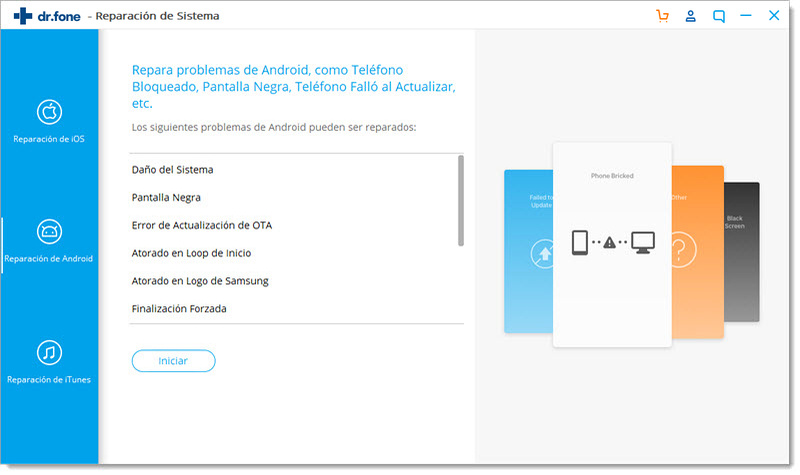
Paso #3: En la siguiente pantalla, ingresa la información de tu dispositivo para asegurarte de que estás reparando la versión correcta del firmware. Ingresa el código ‘000000’ para confirmar el proceso de reparación.
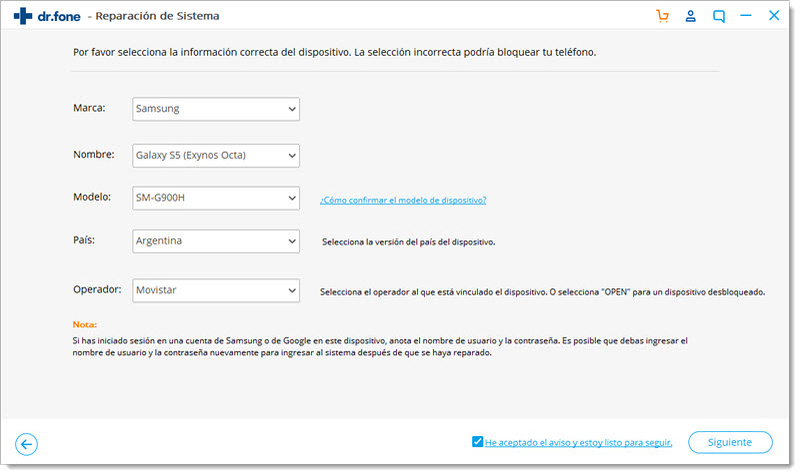
Paso #4: Sigue las instrucciones en pantalla. Puesto que tu dispositivo ya está en Modo Descarga, necesitarás hacer clic en las opciones del menú hasta que el firmware comience a descargarse.
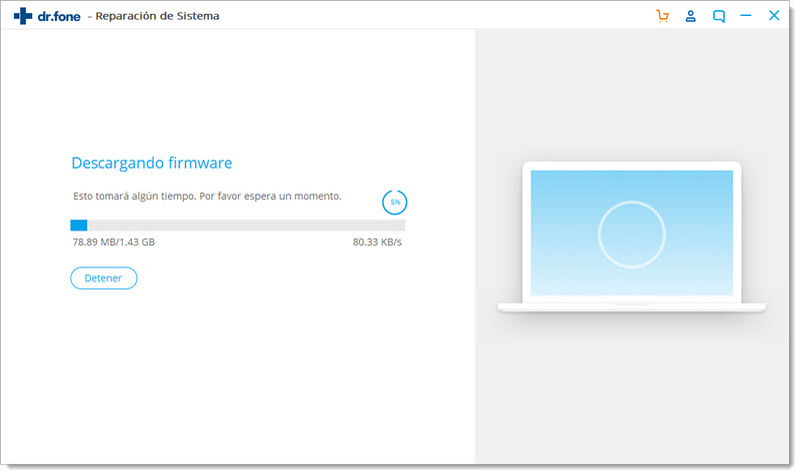
Después de descargar el firmware adecuado, tu dispositivo Samsung empezará a repararse y tu teléfono regresará a su condición de funcionamiento original.
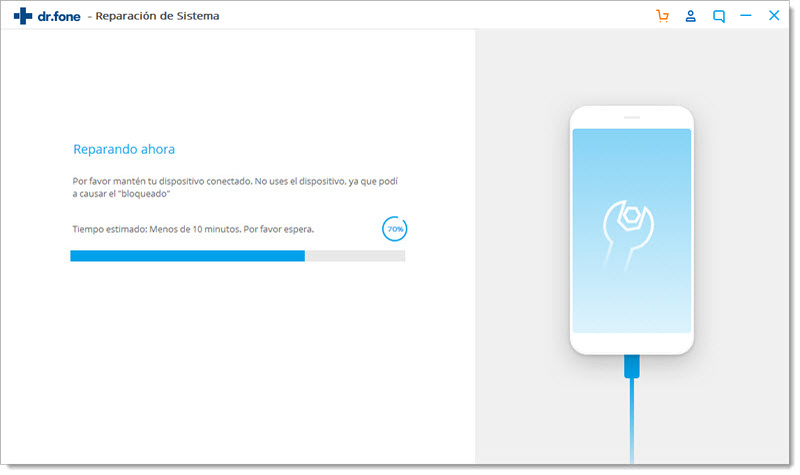
Parte 4: Reparar modo Odin descargando, no apagues el objetivo
Salir del Modo Odin de Samsung o combatir la falla de Odin puede ser una tarea fácil hasta que ves un mensaje que dice: "...descargando, no apague el objetivo..." Cuando pasas el botón Subir Volumen.
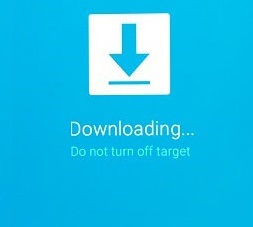
Este error se puede reparar de dos maneras. Revisemos cada uno.
1. ¿Cómo reparar modo Odin descargando sin usar firmware?
Este paso es sencillo y sólo requiere que quites la batería de tu dispositivo y la reinsertes después de algunos minutos. Enciéndelo y espera a que inicie normalmente. Luego conéctalo a la PC y observa si es reconocido como dispositivo de almacenamiento.
2. ¿Cómo reparar modo Odin descargando usando la herramienta Odin Flash?
Este método es un poco tedioso, así que sigue los pasos cuidadosamente:
Paso 1: Descarga un software adecuado, software del controlador y la herramienta de flasheo Odin. Una vez hecho, haz clic derecho en el archivo Odin descargado para seleccionar "Ejecutar como Administrador".
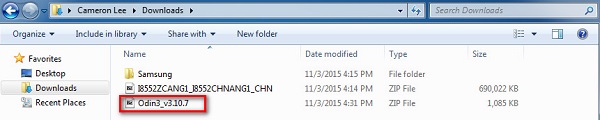
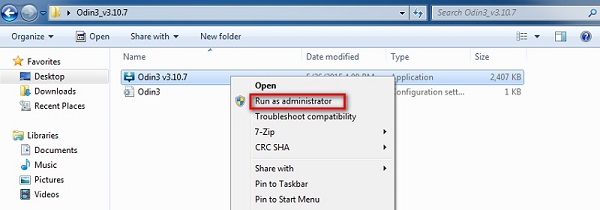
Paso 2: Inicia el dispositivo en Modo Descarga presionando los botones Encendido, Volumen Abajo y Principal. Cuando el teléfono vibre, solamente suelta el botón de Encendido.
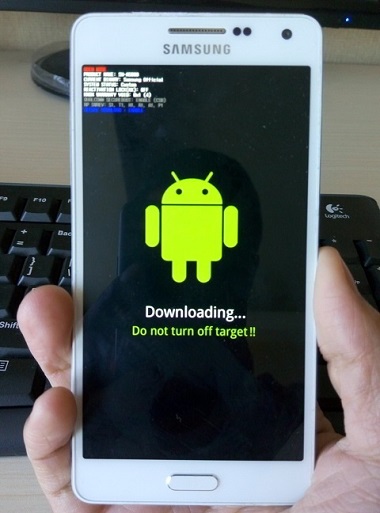
Paso 3: Ahora presiona suavemente el botón Subir Volumen y verás la pantalla de Modo Descarga.
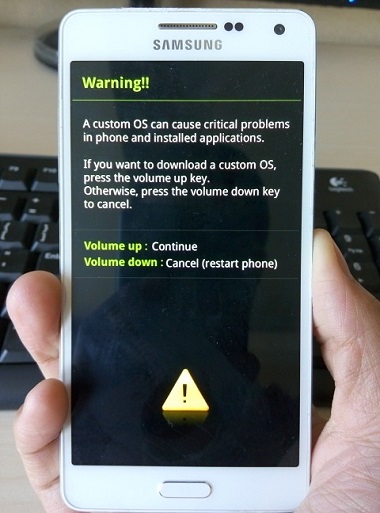
Paso 4: Cuando conectas tu dispositivo a la PC usando un cable USB, Odin reconocerá tu dispositivo automáticamente y en la ventana de Odin verás un mensaje que dice "Agregado".
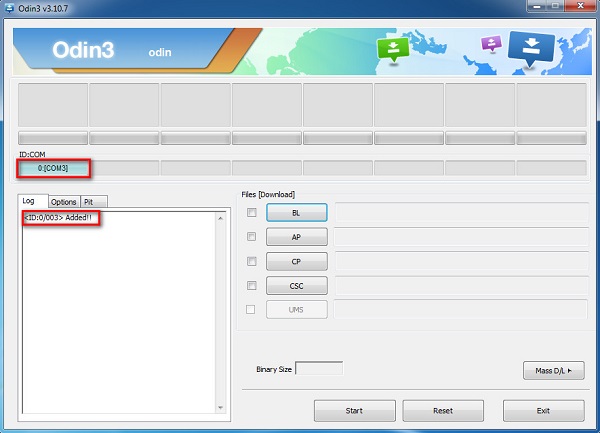
Paso 5: Ahora busca el firmware descargado haciendo clic en "PDA" o "AP" en la ventana de Odin y luego haz clic en "Iniciar" como se muestra en la foto a continuación.
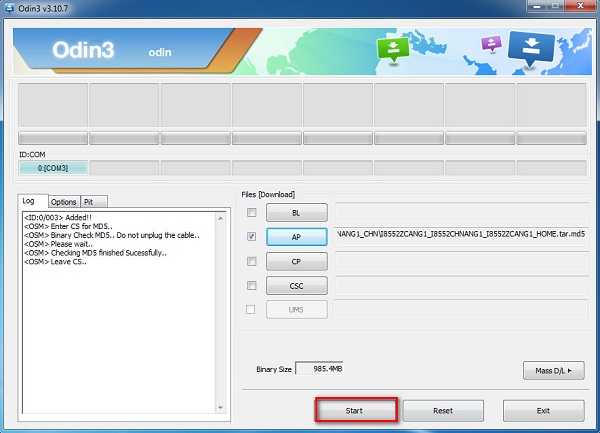
Parte 5: Reparar falla del flasheo stock de Odin.
Cuando estás usando Odin para flashear tu teléfono Samsung pero se interrumpe el proceso o no completa exitosamente, esto es lo que puedes hacer:
Para empezar, visita "Ajustes" y seleccionar "Seguridad". Luego encuentra la opción "Bloqueo de Reactivación" y deselecciona.
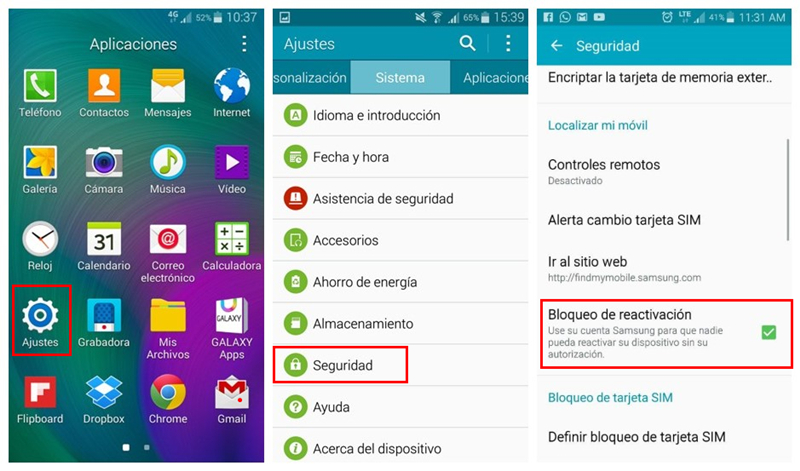
Finalmente, cuando termines, regresa al Modo Odin e intenta flashear el stock firmware/Stock ROM otra vez. Fácil, ¿no es así?
Se puede entrar y salir fácilmente del Modo Odin de Samsung, también llamado Modo Descarga. Sin embargo, si enfrentas problemas al salir de él, los métodos anteriores te enseñarán cómo salir del modo Odin de manera segura. La falla de Odin no es un error serio y tú mismo lo puedes resolver siguiendo cuidadosamente los consejos y trucos explicados en este artículo. Estos métodos son conocidos por resolver el problema sin dañar el software o hardware del teléfono. Así que anímate y pruébalos ahora.
Reparación de Android
- 1 Problemas de Android
- 1. Reparar "Proceso System No Responde" en Android
- 2. Flashear Fácilmente Android Muerto
- 3. Softwares para Reparar Android
- 4. Todo Sobre Modo Odin de Samsung
- 5. Reparar Android que Se Apaga Solo
- 6. Salvar Android Atorado en Pantalla de Inicio
- 2 Errores de Android
- 1. Reparar Error 495 de Android
- 2. Reparar Error 505 en Google Play Store
- 3. Reparar Error 920 de Play Store
- 4. Reparar Error de Autenticación
- 5. Reparar Error de Análisis de Android
- 6. Reparar Error Bootloop de Android
- 3 Problemas de Apps de Android






Paula Hernández
staff Editor